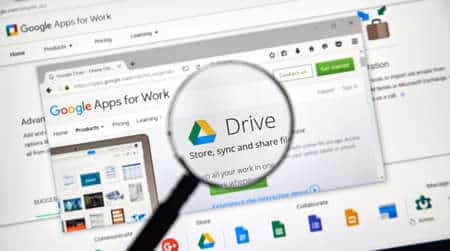Lorsque Google Drive ne fonctionne plus, comment savoir s’il est en panne pour tout le monde ou s’il ne s’agit que de vous ?
Ce qui ressemble à une panne de Google Drive pourrait en fait être un problème avec votre ordinateur ou Internet, votre application Google Drive, voire votre compte Google.
S’il peut être difficile de déterminer la raison exacte pour laquelle Google Drive ne fonctionne pas, il existe quelques moyens de savoir rapidement si le système est en panne pour tout le monde ou si le problème se situe quelque part chez vous.
Pour vous aider à déterminer si Google Drive est en panne pour tout le monde ou si le problème vient de votre côté, poursuivez votre lecture.
Si vous voyez un message d’erreur Google Drive, cela peut vous aider
Lorsque vous essayez d’accéder à Google Drive et que cela ne fonctionne pas, un message d’erreur peut s’afficher. Si c’est le cas, notez le message d’erreur, car il peut vous aider à vous remettre sur la bonne voie.
Les messages d’erreur de Google Drive ne sont pas toujours clairs et n’expliquent pas toujours la nature du problème, mais ils peuvent vous aider à déterminer s’il s’agit d’une panne générale ou si le problème vient de votre côté.
LES 10 MEILLEURS MODULES COMPLÉMENTAIRES DE GOOGLE DRIVE POUR 2022
Voici quelques-uns des messages d’erreur les plus courants de Google Drive :
Erreur temporaire (502) : Ce message signifie que vos documents sont temporairement indisponibles. Il se résout généralement en quelques minutes. Attendez quelques minutes, puis réessayez. À l'avenir, vous souhaiterez peut-être synchroniser les documents Google Drive importants sur votre ordinateur afin d'y avoir toujours accès.
Essai de connexion : La cause la plus fréquente de ce problème est une connexion Internet faible. Si vous avez synchronisé des documents sur votre ordinateur, essayez de travailler en mode hors connexion. Sinon, consultez la rubrique "Je pense que Google Drive est hors service uniquement pour moi ! Y a-t-il quelque chose que je puisse faire ?" ci-dessous pour savoir ce que vous pouvez essayer.
Le serveur Google Drive a rencontré une erreur : Cela signifie que votre application Google Drive n'a pas réussi à se connecter aux serveurs de Google. Le problème peut provenir de votre côté ou de celui de Google. Passez à la section suivante pour obtenir des conseils de dépannage.
Si vous ne voyez aucun message d’erreur, cela signifie également quelque chose
Si vous essayez d’accéder à Google Drive et que vous ne voyez pas de message d’erreur de la part de Google, cela signifie qu’il y a un sérieux problème avec leurs serveurs ou votre connexion Internet.
Si vous n’obtenez aucun message d’erreur ou si vous voyez un code d’erreur HTTP, la première chose à faire est de vérifier si vous pouvez consulter d’autres sites Web. Si c’est le cas, passez à la section suivante pour obtenir des conseils de dépannage.
Si vous ne voyez pas de message d’erreur Google Drive, mais que vous voyez un code d’état HTTP, cela peut vous mettre sur la bonne voie. Les plus courants sont 500 Internal Server Error, 403 Forbidden et 404 Not Found, mais il existe de nombreuses autres erreurs de code d’état HTTP que vous pouvez rencontrer.
Je pense qu’il y a une panne de Google Drive pour tout le monde ! Comment puis-je en être sûr ?
Si vous pensez qu’il y a un problème avec Google Drive et qu’il ne vient pas de chez vous, il existe plusieurs façons de confirmer ce soupçon. Si vous êtes en mesure de confirmer que Google Drive est hors service pour tout le monde, vous pouvez vous épargner beaucoup de temps et de maux de tête, puisque la seule solution est d’attendre que Google règle le problème.
Voici, dans l’ordre, les étapes à suivre si vous pensez que Google Drive est hors service pour tout le monde, ou si vous ne savez pas exactement par où commencer :
Consultez le tableau de bord de l'espace de travail Google pour obtenir des informations sur les problèmes ou les temps d'arrêt que Google Drive, et d'autres services Google, peuvent rencontrer. Si le tableau de bord de l'espace de travail Google affiche un point rouge ou orange, cela signifie qu'il y a un problème et que vous devez attendre que Google le résolve. Si un point vert apparaît à côté de Google Drive, cela signifie que le service fonctionne correctement.
Tableau de bord d'état de Google Espace de travail avec Google Drive en surbrillance
N'oubliez pas que le tableau de bord de Google Espace de travail est hébergé par Google. Si Google rencontre des problèmes particulièrement graves, il se peut qu'il ne soit pas disponible non plus.
Recherchez #googledrivedown sur Twitter. Les médias sociaux sont un bon moyen de savoir si un site Web ou un service est indisponible pour d'autres personnes. Si d'autres personnes rencontrent le même problème que vous, il y a de fortes chances qu'elles en parlent sur Twitter en utilisant ce hashtag.
Une capture d'écran de #googledrivedown sur Twitter.
Vous pouvez utiliser le lien ci-dessus pour trouver des tweets avec le hashtag approprié, mais veillez à cliquer sur "Latest" pour voir les tweets récents plutôt que les anciens.
Enfin, vous pouvez consulter des sites Web tiers de détection de panne. Parmi ces sites, citons Down For Everyone or Just Me, Down Detector, Is it Down Right Now ?, Outage.Report et CurrentlyDown.com.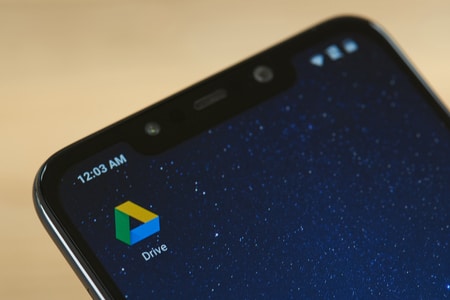
Je pense que Google Drive est hors service uniquement pour moi ! Puis-je faire quelque chose ?
Si vous ne trouvez aucune preuve que d’autres personnes rencontrent des difficultés pour accéder à Google Drive, il y a de fortes chances que le problème vienne de chez vous. La plupart de ces problèmes sont liés à votre matériel réseau ou à votre fournisseur d’accès à Internet (FAI), mais il existe un certain nombre de choses que vous pouvez vérifier vous-même.
Voici ce que vous devez faire, dans l’ordre, si vous pensez que Google Drive fonctionne pour tout le monde sauf vous :
Assurez-vous que vous visitez le véritable site drive.google.com.
Avant d'essayer quoi que ce soit d'autre, essayez de cliquer sur le lien ci-dessus vers Google Drive. Si cela fonctionne, cela signifie que vous avez peut-être essayé d'accéder à une copie non valide ou illégitime de Drive. Mettez à jour vos signets et pensez à modifier votre mot de passe Google si vous pensez avoir saisi vos informations de connexion sur un faux site à un moment donné.
Si vous essayez d'accéder à Google Drive sur votre téléphone ou votre tablette, assurez-vous que vous disposez de l'application légitime de Google. Vous trouverez l'application Google Drive pour iOS sur l'App Store, et pour les appareils Android sur Google Play.
Vous essayez d'utiliser Google Drive via un navigateur Web sur votre ordinateur ? Essayez l'application Google Drive sur votre téléphone ou votre tablette. Vous pouvez trouver les applications officielles en utilisant les liens fournis à l'étape précédente.
Si vous parvenez à accéder à Google Drive via une application sur votre téléphone ou votre tablette, cela signifie que le service Google Drive lui-même fonctionne. Les étapes de dépannage suivantes peuvent vous aider à rétablir le fonctionnement de Google Drive sur votre ordinateur.
Fermez complètement votre navigateur Web en fermant toutes les fenêtres de navigateur ouvertes. Attendez 30 secondes, ouvrez une seule fenêtre de navigateur et essayez d'accéder à Google Drive.
Dans certains cas, il se peut que la fermeture de vos fenêtres de navigation ne suffise pas à fermer le navigateur. Dans ce cas, le redémarrage de votre ordinateur ou de votre appareil est le moyen le plus simple de vous assurer que le navigateur se ferme réellement.
Videz le cache de votre navigateur et essayez d'accéder à nouveau à Google Drive. Il s'agit d'une étape simple qui ne supprimera aucune de vos données personnelles ni aucun de vos mots de passe stockés, et qui résout de nombreux problèmes liés au navigateur.
Supprimez les cookies de votre navigateur. Il s'agit également d'une étape facile qui peut résoudre de nombreux problèmes liés au navigateur, mais l'effacement des cookies peut supprimer vos paramètres personnalisés et vos informations de connexion sur les sites Web que vous utilisez.
Recherchez les logiciels malveillants sur votre ordinateur. Certains logiciels malveillants bloquent effectivement l'accès à certains sites Web et services, comme Google Drive. Si vous êtes infecté, la suppression du logiciel malveillant rétablira votre accès.
Redémarrez votre ordinateur, si vous ne l'avez pas déjà fait lors d'une étape précédente.
Redémarrez votre modem et votre routeur. Si vous avez des difficultés à accéder à d'autres sites et services en plus de Google Drive, cette opération permet généralement de résoudre le problème.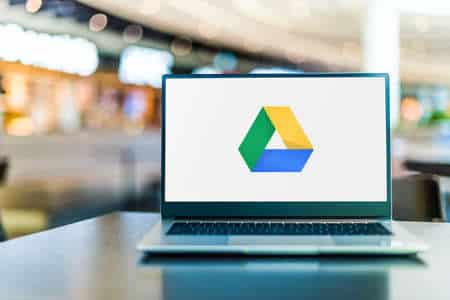
Si vous ne parvenez toujours pas à accéder à Google Drive après avoir suivi toutes nos suggestions, il est fort probable que vous soyez confronté à un problème Internet. Cela est particulièrement probable si vous ne pouvez pas accéder à d’autres sites ou services.
Dans certains cas, le problème peut être aussi simple que le fait d’avoir trop d’appareils connectés à votre réseau et de ne pas avoir assez de bande passante pour tout gérer. Cependant, vous devrez probablement contacter votre FAI pour obtenir de l’aide.
Bien que cela ne soit pas particulièrement fréquent, il arrive que vous ne puissiez pas accéder à Google Drive en raison de problèmes liés au chemin que votre ordinateur ou votre appareil utilise pour se connecter aux serveurs de Google. La meilleure façon d’exclure ce problème est de passer à des serveurs DNS différents de ceux que vous utilisez normalement. Si vous n’êtes pas familier avec les serveurs DNS, consultez notre guide sur la modification des serveurs DNS pour obtenir des instructions, ainsi que notre liste de serveurs DNS publics et gratuits pour connaître les différentes options à essayer.